Heim >System-Tutorial >Windows-Serie >So aktivieren Sie den Aero-Effekt in Win10
So aktivieren Sie den Aero-Effekt in Win10
- PHPznach vorne
- 2024-01-11 23:09:141585Durchsuche
So aktivieren Sie den Aero-Effekt in Win10
Win10 verfügt standardmäßig nicht über den Aero-Effekt. Wenn Sie ein besseres Aero-Effekt-Erlebnis wünschen, ziehen Sie bitte die Verwendung des Win7-Systems in Betracht.
Es ist ganz einfach zu lernen, wie man den Aero-Effekt (auch Transluzenzeffekt genannt) in Windows 10 aktiviert. Bitte folgen Sie diesen Schritten: 1. Klicken Sie auf dem Desktop auf die Schaltfläche „Start“ und wählen Sie das Symbol „Einstellungen“ aus. 2. Klicken Sie im Einstellungsfenster auf „Personalisierung“. 3. Wählen Sie in der linken Navigationsleiste „Farbe“. 4. Suchen Sie rechts unter der Registerkarte „Farbe“ die Option „Transparenzeffekt“
Um Spielern zu helfen, die das Level noch nicht bestanden haben, lernen wir die spezifischen Methoden zum Lösen von Rätseln kennen. Zuerst müssen wir mit der rechten Maustaste auf das Startmenü klicken und „Ausführen“ auswählen. Geben Sie als Nächstes „regedit“ in das Popup-Fenster ein, um den Registrierungseditor zu öffnen. Sobald der Registrierungseditor geöffnet ist, müssen wir den folgenden Pfad der Reihe nach öffnen: HKEY_CURRENT_USERSOFTWAREMicrosoftWindowsCurrentVersionThemesPersonalize. Indem wir die oben genannten Schritte ausführen, gelangen wir zum Ordner „Personalisieren“, der uns die Optionen und Einstellungen bietet, die wir zur weiteren Lösung des Rätsels benötigen. Ich hoffe, diese Schritte können Ihnen helfen, das Problem reibungslos zu lösen.
2. Suchen Sie im rechten Fenster nach EnableBlurBehind und ändern Sie die numerischen Daten auf 1.
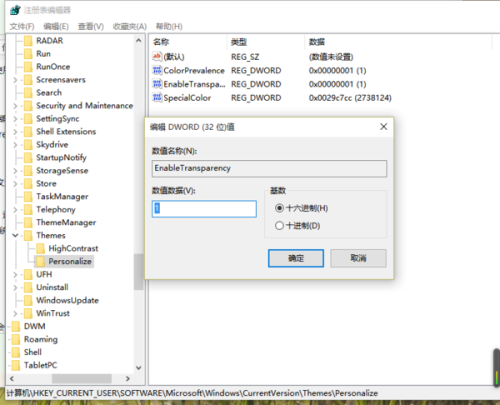
3. Schließen Sie dann den Registrierungseditor, öffnen Sie den Task-Manager (Strg+Alt+Entf), wählen Sie Explorer, klicken Sie mit der rechten Maustaste auf das Menü und starten Sie neu. Sie können den Aero-Effekt sehen. Dieser Effekt ist jedoch nur ein durchscheinender Effekt, da der Aero-Spezialeffekt in Win10 vereinfacht wurde.
Tipps:
1. Bitte ändern Sie die Registrierungsdatei nicht nach Belieben, da sonst unbekannte Fehler auf dem Computer auftreten.
So aktivieren Sie Aero-Spezialeffekte im Win8 1-System
1. Drücken Sie die Win-Taste + R-Taste, um das Ausführungsfenster zu öffnen, geben Sie regedit ein und drücken Sie dann die Eingabetaste (oder klicken Sie auf OK), um den Windows 8.1-Registrierungseditor zu öffnen, wie in der Abbildung unten gezeigt
2. Erweitern Sie im Registrierungsmanager die Navigationsleiste auf der linken Seite und suchen Sie diesen Pfad:HKEY_LOCAL_MACHINESOFTWAREMicrosoftWindows
Klicken Sie links mit der rechten Maustaste auf Windows, erstellen Sie im Rechtsklick-Menü einen neuen Schlüssel und nennen Sie ihn DWM, wie in der Abbildung unten gezeigt
3. Erstellen Sie unter dem Zeichenfolgenwert „DWM“ einen neuen Dword-Wert (32-Bit): HideBlur und weisen Sie den Wert 1 zu, wie in der Abbildung unten gezeigt
4
4. Melden Sie sich ab und erneut an oder starten Sie das System neu. Anschließend können Sie die visuellen Aero-Effekte aktivieren.
Nach Abschluss der Einstellungen können Benutzer Aero-Spezialeffekte unter dem Win8.1-System erleben. Ich muss Benutzer hier jedoch daran erinnern, dass nach dem Einschalten von Aero-Spezialeffekten häufig Probleme wie unscharfe Bildschirme auftreten Geben Sie die Erfahrung auf, sie müssen nur den String-Wert „DWM“ rechtzeitig löschen.
So lösen Sie das Problem, dass Win7 Aero-Spezialeffekte nicht angezeigt werden
Es gibt nur wenige Menschen, die durchscheinenden Dingen widerstehen können, wie zum Beispiel den Aero-Spezialeffekten von Win7, die bereits nach ihrer Einführung die Aufmerksamkeit vieler Benutzer auf sich gezogen haben. In Foren stellen Internetnutzer jedoch häufig Fragen und sagen, dass auf ihren Computern das Win7-System installiert sei, sie die Aero-Spezialeffekte jedoch nicht sehen könnten. Hier zeige ich Ihnen ein paar einfache Methoden zur Fehlerbehebung, mit denen Sie grundsätzlich das Problem lösen können, dass Aero-Spezialeffekte auf den meisten Win7-Systemen nicht angezeigt werden.
1. Bestätigen Sie, dass Win7 Home Premium, Win7 Professional oder Win7 Ultimate auf dem Computer installiert ist
Denn nur diese drei Versionen von Win7 verfügen über Aero-Spezialeffekte. Die Methode besteht darin, mit der rechten Maustaste auf „Computer“ auf dem Desktop zu klicken, „Eigenschaften“ auszuwählen und in den Basisinformationen die aktuelle Win7-Systemversion anzuzeigen.
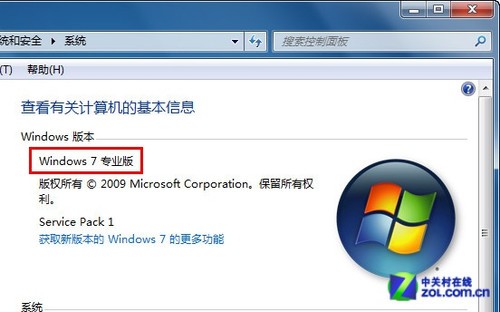 2. Bestätigen Sie, dass der Aero Peek-Spezialeffekt aktiviert ist
2. Bestätigen Sie, dass der Aero Peek-Spezialeffekt aktiviert ist
Wenn die Win7-Version Ihres Computers Aero-Spezialeffekte enthält, ist diese Funktion möglicherweise nicht aktiviert. Klicken Sie mit der rechten Maustaste auf die Schaltfläche „Start“, wählen Sie „Eigenschaften“, wechseln Sie in „Eigenschaften von Taskleiste und Startmenü“ zur Registerkarte „Taskleiste“ und prüfen Sie, ob unten „Aero Peek zur Vorschau des Desktops verwenden“ aktiviert ist. Wenn nicht, wählen Sie „Aus“. Wählen Sie dieses Element aus und klicken Sie auf die Schaltfläche „OK“, um die Einstellungen zu speichern.
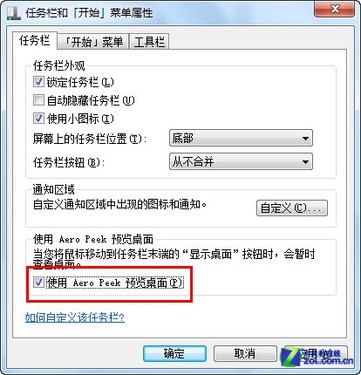 Bestätigen Sie, dass Aero-Spezialeffekte aktiviert sind
Bestätigen Sie, dass Aero-Spezialeffekte aktiviert sind
3. Bestätigen Sie, dass das aktuell verwendete Win7-Design Aero-Spezialeffekte unterstützt
Die Aero-Spezialeffekte von Win7 können sich auch im Theme widerspiegeln. Wenn das Theme selbst dies nicht unterstützt, kann Ihr Win7 die Aero-Spezialeffekte auch nicht implementieren. Klicken Sie mit der rechten Maustaste auf den Desktop und wählen Sie „Personalisieren“. Wählen Sie dann eines der Aero-Themen.
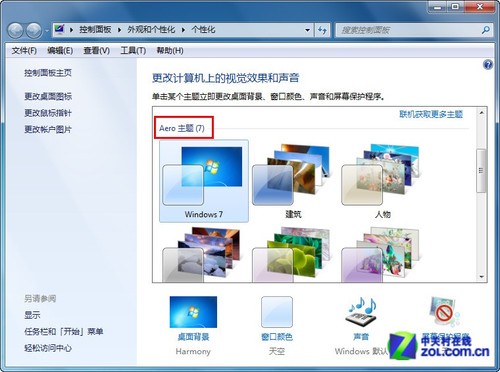 Ändern Sie das Win7-Design, das Aero-Spezialeffekte unterstützt
Ändern Sie das Win7-Design, das Aero-Spezialeffekte unterstützt
Wenn das Problem tatsächlich hier liegt, klicken Sie einfach auf das Thema, das Sie ändern möchten, und die Taskleiste und die Fenster ändern sich sofort.
Im Allgemeinen können Sie die oben genannten drei Methoden verwenden, um den Grund herauszufinden, warum Aero-Spezialeffekte nicht angezeigt werden. Nachdem das Problem gelöst ist, beeilen Sie sich und erleben Sie die coolen Aero-Spezialeffekte!
Das obige ist der detaillierte Inhalt vonSo aktivieren Sie den Aero-Effekt in Win10. Für weitere Informationen folgen Sie bitte anderen verwandten Artikeln auf der PHP chinesischen Website!
In Verbindung stehende Artikel
Mehr sehen- Dieser HP -Gaming -Laptop ist bei unter 1.000 US -Dollar eine große Sache
- Wie stecke ich eine Anwendung an die Taskleiste?
- So installieren Sie Windows 11 LTSC sicher: eine umfassende Benutzerhandbuch
- Fehlerbehebung und Tipps für eine erfolgreiche Windows 11 LTSC -Installation
- Wie ändere ich meinen Desktop -Hintergrund?

